Tekstityksen lataaminen VLC-mediasoittimeen VLsub-laajennuksella
VLC - mediasoitin(VLC media player) on yksi parhaista mediasoittimista, ja se on saatavana useille alustoille veloituksetta. Jos katsot usein elokuvia offline-tilassa, VLC-mediasoitin(VLC media player) näyttää olevan erinomainen vaihtoehto sinulle, koska melkein kaikki tavalliset mediatiedostot voidaan toistaa VLC - mediasoittimessa. Jos katsot(Having) paljon ulkomaisia elokuvia, saatat tarvita tekstityksiä. Vaikka on olemassa useita resursseja, joista voit löytää tekstityksiä omalla kielelläsi, voit myös ladata tekstityksiä VLC:(download subtitles in VLC) llä – ja tämä tarkoittaa, että sinun ei tarvitse etsiä sopivaa tekstitystä elokuvillesi.
Lataa(Download) tekstitykset VLC - mediasoittimessa
Tämä voidaan tehdä VLsub -laajennuksen avulla , joka on ilmainen ja voit ladata sen myös VLC - mediasoittimen uusimpaan versioon. Sinun on ladattava laajennus täältä(here) ja lisättävä sitten laajennus VLC:hen(add the extension to VLC) . Tämä laajennus etsii ja lataa tekstityksiä osoitteesta opensubtitles.org käyttämällä parhaillaan toistettavan videon tiivistettä tai sen nimeä.
Avaa nyt elokuvan VLC -mediasoitin ja mene sitten kohtaan Näytä(View ) > VLsub .
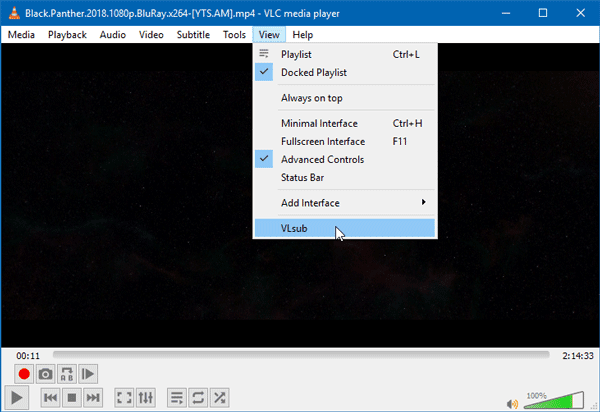
Siellä saat kaksi vaihtoehtoa -
- Hae hashilla
- Hae nimellä
Lisäksi, jos olet lisännyt TV-sarjan, voit lisätä haun ja jakson nimen.
Kun olet käyttänyt yhtä vaihtoehtoa, löydät tällaiset tekstitykset -

Valitse sopivin ja napsauta Lataa valinta(Download selection ) -painiketta.
That’s all!
Nyt tekstitys lisätään automaattisesti.
Related posts
Syötettäsi ei voi avata: VLC ei voi avata MRL:ää
Kuinka korjaan äänen viiveen VLC Media Playerissa
Hiirieleiden käyttäminen VLC Media Playerissa
VLC Media Player ohittaa ja viivästyy Windows 10:ssä
VLC huuhtoi värit ja värin vääristymisongelma
Kuinka tehdä ja hallita musiikkisoittolistoja VLC Media Playerille
Korjaa 4K-katkoisen videon viiveongelmat VLC Media Playerissa
Kahden tekstityksen näyttäminen samanaikaisesti VLC:ssä Windows 11/10:ssä
Korjaa virhekoodi 0xc00d36c4 toistettaessa mediatiedostoja Windows 11/10:ssä
Muunna ääni ja video HitPaw Video Converter for Windows 11/10 -sovelluksella
Parhaat Yammerin vinkit ja temput tehokäyttäjälle
Videon suoratoistaminen VLC Media Playerista Google Chromecastiin
Estä Windows Media Playeria lataamasta koodekkeja automaattisesti
Äänen tai videon metatietotunnisteiden muokkaaminen VLC-mediasoittimessa
Quicktime vs VLC vs Plex – mikä on paras mediasoitin?
10 Reddit-vinkkiä ja -temppua, joiden avulla sinusta tulee mestari Redditor
Kopioi CD-äänilevy MP3-muotoon Windows Media Playerin avulla
Etkö voi toistaa AVI-tiedostoja Window Media Playerissa?
Kuinka määrittää, tallentaa, muokata ja julkaista Instagram-rullia
Global Media Playback Controlin käyttöönotto Chromessa
